نرم افزار بهینهسازی انبوه تصاویر + چاپ واترمارک
درود دوستان
نرم افزاری که در این پست معرفی میشه این قابلیت رو داره که یک پوشه حاوی تعداد زیادی عکس بهش بدین و همه رو با فرمت JPEG به سایزی که براش تعریف کردین تبدیل کنه. میتونید یک واترمارک ثابت هم روی همهی عکسها چاپ کنید.
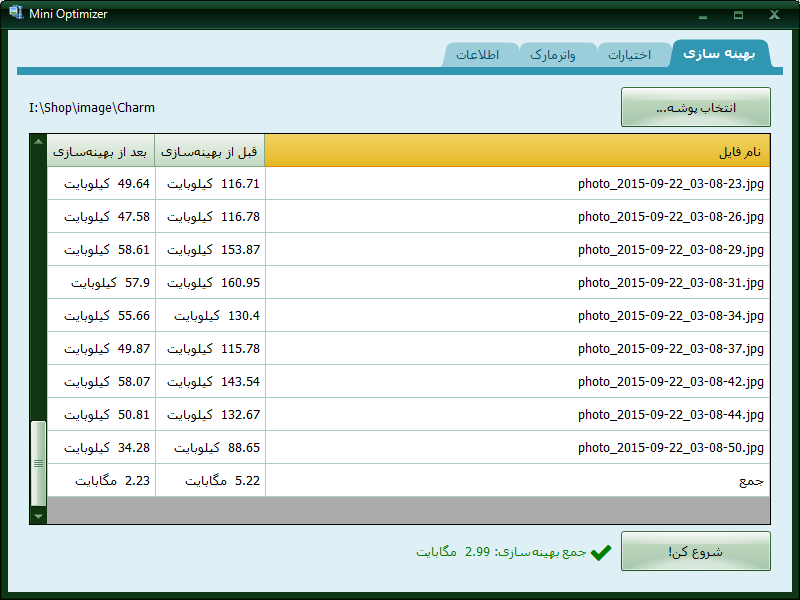
قابلیتها:
۱. تبدیل تعداد زیادی عکس با چند کلیک
۲. تنظیم حداکثر سایز تصاویر مطابق سایز عکس جلد محصولات در فروشگاه
۳. تنظیم کیفیت JPEG مثل فوتوشاپ
۴. چاپ واترمارک
۵. پذیرش چند نوع فرمت رایج تصویر در پوشهی مبدأ: png, bmp, gif, jpg
۶. حفظ تصاویر اصلی و ذخیرهی تصاویر بهینه شده در یک پوشهی مجزا
محدودیتها:
۱. خروجی نرم افزار به فرمت JPEG محدود شده و PNG یا GIF ندارد.
۲. تنظیماتی برای محل چاپ واترمارک ندارد و همیشه در وسط (البته با حفظ تناسب) چاپ میشود.
۳. تصاویر مبدأ حتماً باید در یک پوشه و کنار هم باشند.
معایب:
۱. اعلام به روز رسانی برای نسخهی جدید در نظر گرفته نشده است.
۲. تنظیمات نرم افزار ذخیره نمیشود و در هر اجرا باید مجدداً انجام شود.
پیش نیازها:
۱. دات نت فریمورک نسخهی 4 به بالا
۲. فایل اجرایی نرم افزار
۳. فایل DevComponents.DotNetBar2
طرز کار:
نرم افزار نیازی به نصب ندارد و پس از دانلود فایلهای لازم میتوان آن را اجرا کرد.
۱. در اولین اجرای نرم افزار، لازم است به سربرگ «اختیارات» رفته و تنظیمات زیر را انجام دهید:
- حداکثر سایز تصاویر را مطابق آموزش تنظیمات تصاویر وارد کنید.
- کیفیت تصاویر خروجی را تنظیم کنید (مقدار 80 تا 90 توضیه شده).
۲. به سربرگ «واترمارک» رفته و یک تصویر PNG با پسزمینهی شفاف که به عنوان واترمارک طراحی کردهاید را انتخاب کنید. در صورت نیاز میتوانید آن را حذف کنید.
۳. در سربرگ «بهینه سازی» روی دکمهی «انتخاب پوشه…» کلیک کرده و پوشهی حاوی تصاویری که میخواهید بهینه شوند را انتخاب کنید.
۴. دکمهی «شروع کن!» را بفشارید و کمی صبر کنید تا نوار پیشرفت کامل شود!
پس از پایان کار، پوشهای که انتخاب کرده بودید باز میشود و پوشهی جدیدی به نام optimized در آن مشاهده میشود که حاوی تصاویر بهینه شده است.
دانلود رایگان نرم افزار بهینه سازی تصاویر 1.7MB:
http://systemiha.ir/dl/mini-optimizer.rar
اگر استفاده کردید بفرمایید نظرتون در مورد این برنامه چیه؟
من ۱۱۶ تا عکس داشتم که اندازهشون ۸۰۰ در ۸۰۰ بود و با فرمت PNG ذخیره شده بودند.
حالا میخواستم اول اندازهشون بشه ۶۰۰ در ۶۰۰ و فرمتش بشه JPEG (قصدم این بود که با فوتوشاپ دونه دونه این کار رو بکنم) بدون اینکه افت کیفیت داشته باشم. بعدش هم قصد داشتم با استفاده از سایت compressjpeg.com اینها رو فشرده کنم باز هم بدون افت کیفیت (که حداکثر در دستههای ۲۰ تایی میشد این کار رو کرد).
اما…
- این نرم افزار شما رو دانلود کردم و (بدون نیاز به نصب) فقط اجرا کردم.
- روی «انتخاب پوشه» کلیک کردم.
- کل پوشهی حاوی ۱۱۶ تا عکس رو انتخاب کردم و لیست عکسها در نرم افزار ظاهر شد.
- در تب «اختیارات» گزینهی «حداکثر سایز تصاویر» رو روی ۶۰۰ تنظیم کردم.
- گزینهی «کیفیت تصاویر JPEG» رو به صورت پیشفرض روی ۹۰ رها کردم.
- بعد به تب بهینهسازی برگشتم و روی «شروع کن» کلیک کردم.
- در کمتر از ۳۰ ثانیه تمام عکسها رو برای من هم تبدیل به JPEG کرد، هم سایز ۶۰۰ در ۶۰۰ و هم بهینه کرد. (یکی از عکسها رو به صورت دستی با فوتوشاپ و اون سایت کمپرس کردم کیفیتها مو نمیزنه و حجم عکسهایی که با این نرم افزار بهینه کردم کمتر از حجم عکسیه که با فوتوشاپ و سایت کمپرس، بهینه کردم.)
خلاصه کلام اینکه عالی بود.
سلام آقای رضازاده 🙂 خیلی ممنونم که نظرتون رو نوشتید @};-
فوق العاده بود میخواستم که لوگو روی همه ی عکسا ثبت کنم که چند ساعت یا حتی چند روز زمان میبرد اما با این نرم افزار توی کمتر از یک دقیقه انجام شد و حجم عکسا هم تقریبا نصف شد بدون افت کیفیت ممنون
آقای بیگلری از خوندن نظرتون خوشحال شدم و مچکرم که نوشتید 🙂 مدتی هست که نرم افزار کمی بهتر شده و نسخهی 1.1 به جای 1.0 قرار گرفته و من فراموش کرده بودم اینجا اعلام کنم. البته لینکش همونه و دوستانی که اخیراً دانلود کردن، نسخهی 1.1 رو دارن. مزایای نسخهی جدید: 1- وقتی پوشهای برای بهینهسازی به نرم افزار داده میشه، علاوه بر فایلهای عکس داخل اون پوشه، زیرپوشهها هم پردازش میشن و اگر فایل عکسی داخل زیرپوشهها باشه، با رعایت سلسله مراتب (یعنی طبق پوشهبندی اصلی) توی پوشهی optimized ذخیره میشن. 2- تنظیمات نرم افزار هنگام خروج ذخیره میشن تا در اجرای بعدی راحت باشید. 3- واترمارک قبلاً وسط عکسها چاپ میشد؛ الان اگر ابعاد واترمارک کوچکتر از عکس اصلی باشه توی موقعیتی که شما براش مشخص کردین چاپ میشه. 4- اگه نسخهی جدیدی برای دانلود موجود باشه، با مراجعه به سربرگ «اطلاعات» از وجود نسخهی جدید مطلع میشید.